Kuinka asentaa ja käyttää Android-laitteenhallintaa
Google julkaisi äskettäin Android-laitteenhallinnan, jonka avulla voit löytää kadonneen laitteen ja pyyhkiä siihen etäyhteydessäsi olevat tiedot - samanlainen kuin Löydä iPhoneni iOS-laitteessa.
Android Device Manager -sovelluksen käyttö
Saatat muistaa, että palvelu on alkanutnäkyy Android-laitteissa muutama päivä sitten, mutta siinä ei ollut web-käyttöliittymää, jotta sitä ei voitu käyttää, joten et voinut oikeasti käyttää sitä. No, käyttöliittymä on nyt täällä, joten sinulla on kaikki tarvitsemasi asioiden saamiseksi käynnissä.
Ensinnäkin, varmista, että palvelu on käytössä Android-laitteellasi - siirry Asetukset> Suojaus.

Napauta sitten Laitevalvojat.
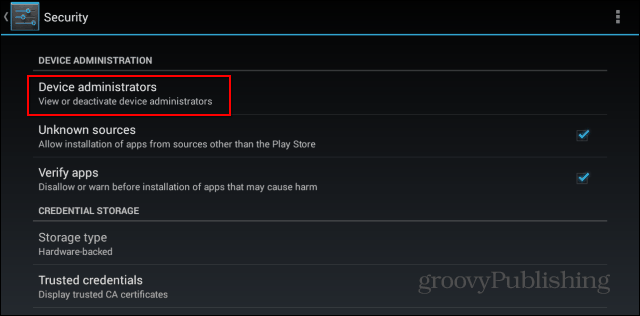
Varmista nyt, että Android Device Manager on valittu.
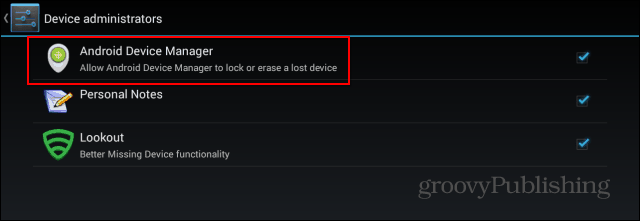
Voit myös hallita mitä Android-laitteenhallintaaon sallittu tehdä siirtymällä puhelimen Google-asetuksiin ja sitten Android Device Manager. Sieltä löytyvän valikon avulla voit valita, mitä haluat palvelun suorittavan. Suosittelemme, että valitset molemmat vaihtoehdot, jotta saat parhaan hyödyn palvelusta.
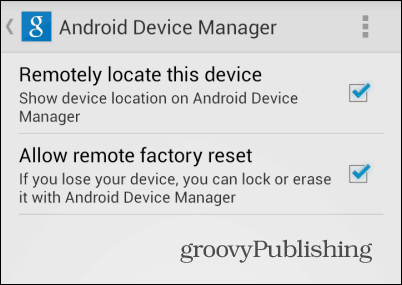
Kun olet valmis, siirry tähän osoitteeseen etsiäksesi Device Manger -sovelluksen web-käyttöliittymä. Ennen kuin voit tehdä mitään, sinun on sallittava palvelun käyttää sijaintitietojasi.
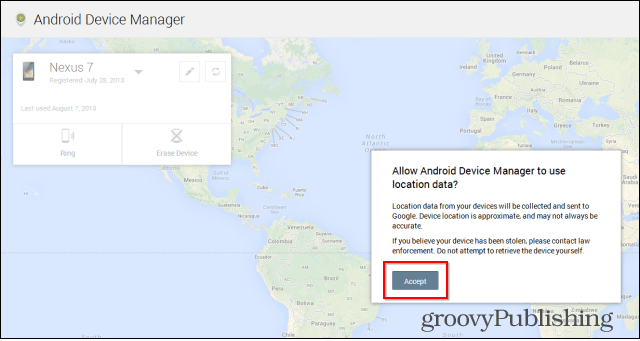
Kun olet tehnyt sen, näet kartan, jossa on laitteen sijainti.
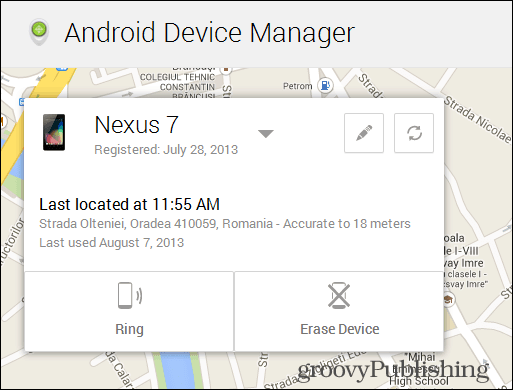
Voit napsauttaa päivityspainiketta oikeassa yläkulmassasivun puolella saadaksesi sijainnin uudelleen, kun taas vieressä oleva kynäsymboli antaa sinun muokata laitteen nimeä. Esimerkiksi, jos sinä ja vaimosi käytät molemmat LG G2 -puhelimia samalla Google-tilillä (et siis sekoita asioita). Sanon, että koska sinulla on lupa hallita useampaa kuin yhtä laitetta - luettelo on käytettävissä, jos napsautat nykyisen laitteen nimen vieressä olevaa nuolta.
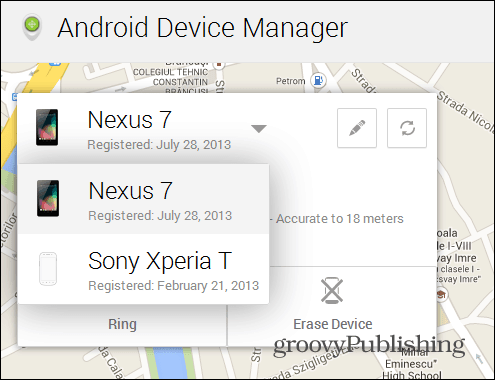
Katsotaanpa nyt, mitä tämä vauva voi tehdä meille! Ensinnäkin voit napsauttaa Soitto-painiketta saadaksesi laitteen toistamaan äänen, kunnes virtapainiketta painetaan. Tämä on hyödyllistä, kun sijoitat puhelimesi tai tablet-laitteen taloon ympäri eikä sinulla ole toista puhelinta, josta sitä voi soittaa.
Jos olet kuitenkin varma, etkö saalaitteen takaisin milloin tahansa pian, voit painaa Poista laite -painiketta - ajattele hyvin ja ahkerasti ennen kuin teet sen. Kun painat sitä, sinun on vahvistettava toiminto, kuten alla on näytetty, jonka jälkeen tehdasasetusten palautus tapahtuu poistamalla laitteesta kaikki asiat - mikä estää myös Android Device Manageria toimimasta.
Hienoa mainita, että jos laite ei ole online-tilassa, tehdasasetusten palautus suoritetaan toisen kerran, kun se palaa takaisin verkkoon.
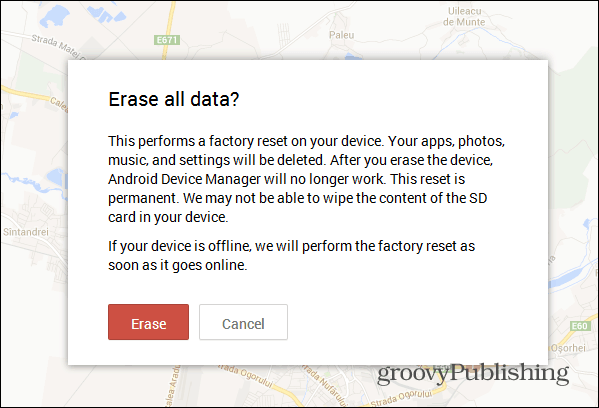
Tämä on erittäin tyytyväinen ominaisuus, josta iOS-käyttäjät ovat nauttinut vuosien ajan. Lisäksi Googlen perinteissä palvelu on helppokäyttöinen ja toimii samalla tavalla kuin mainostetaan.
Oletko jo käyttänyt tätä palvelua? Jätä kommentti ja kerro meille!










Jätä kommentti